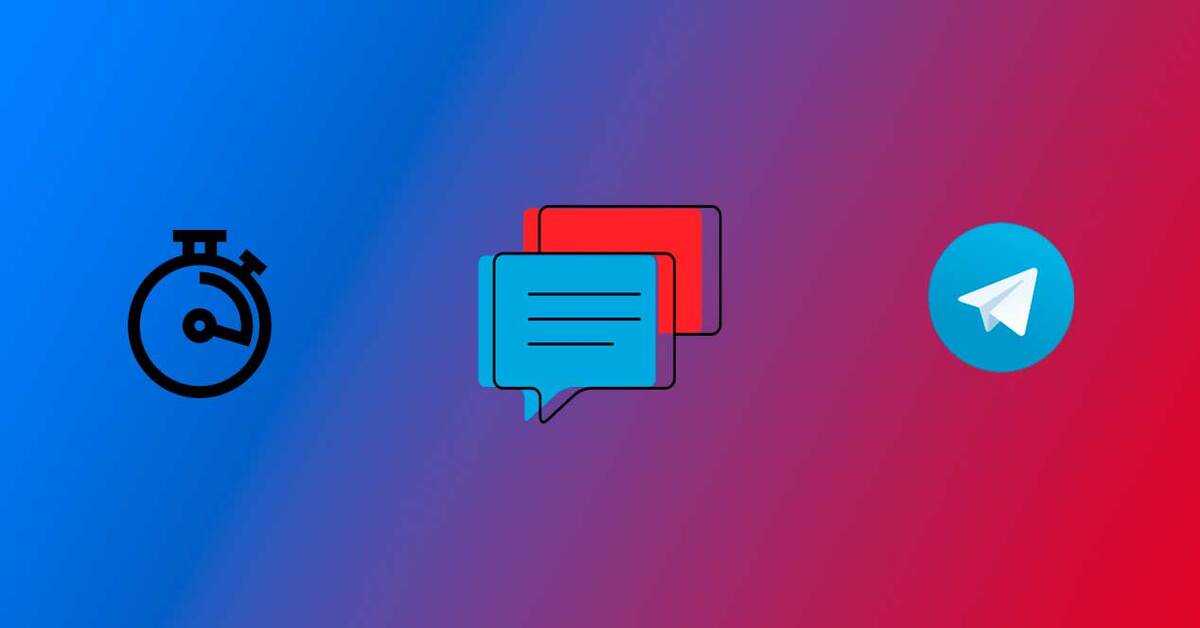
Den stora tillväxten av Telegram har positionerat det som en av de bästa meddelandeapplikationerna, trots att de ligger bakom WhatsApp när det gäller användare, gör dess fantastiska alternativ det nummer 1. De många funktionerna i verktyget har fått många att stanna hos den här appen.
Telegram har lyckats nå mer än 700 miljoner aktiva användare, en siffra som var otänkbar för några år sedan, när det bara var ett alternativ. Applikationen överträffar Signal och låter dig skapa hemliga chattar, skicka stora filer, samt redigera foton, videor och oändliga möjligheter.
I den här handledningen ska vi förklara hur man schemalägger meddelanden på telegram, en funktion som ingår i applikationen, men som du även kan göra med applikationer från tredje part. Hur som helst så är det möjligt att skicka en automatiskt, oavsett om du använder appen eller ett verktyg från Play Butik.

Schemalägg alla meddelanden du vill ha
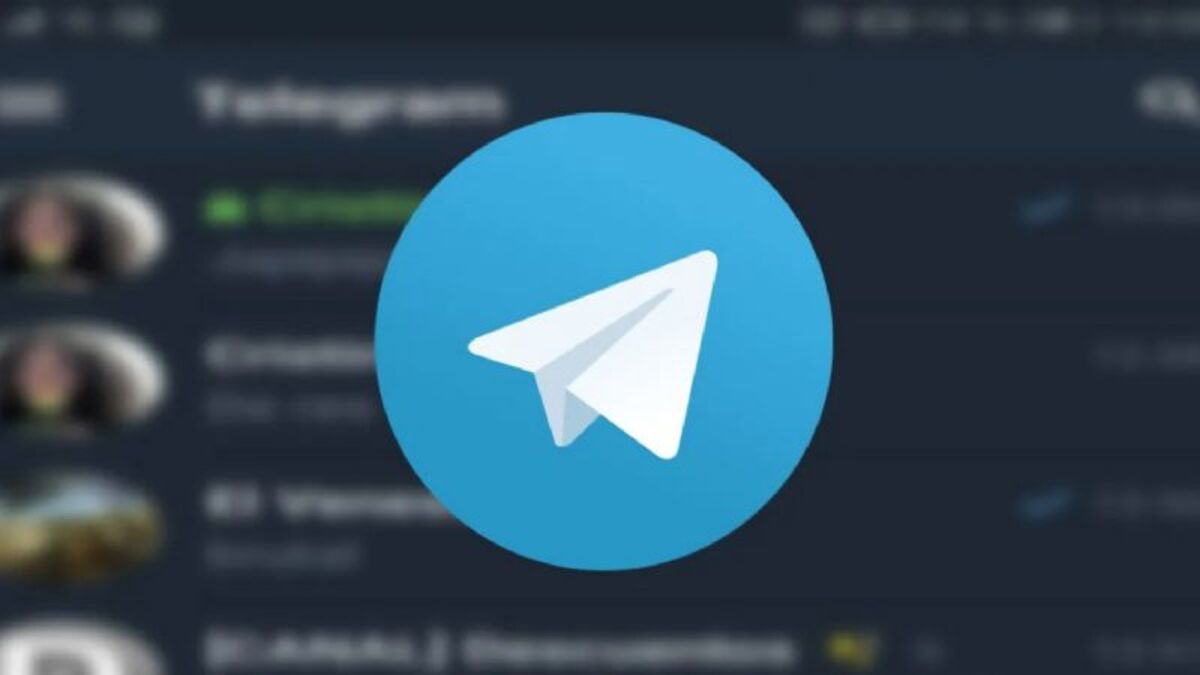
Det finns inga gränser när det gäller att schemalägga meddelanden i Telegram-appen, kommer det väl till pass om vi vill meddela familj, vänner eller arbetare med aktuell information. Både hem- och företagsanvändare har använt det under lång tid och hanterat en grupp människor med ett specifikt budskap.
Det programmerbara kommer att få oss att subtrahera tiden vi har för att kunna göra andra saker, om du vanligtvis har en viss timmes arbete är det bäst att ägna dig åt det. Programmeringen av dessa meddelanden kan justeras i alla riktningar, antingen genom att välja dag, månad och år, samt tid.
När det väl är programmerat kommer meddelandet att skickas av servern kommer du inte att meddelas om försändelsen, men om du går till konversationen kommer du att se den. Vart och ett av meddelandena kommer till mottagaren som du har programmerat det, med en liten, medelstor eller stor text.
Hur man schemalägger meddelanden i Telegram-appen

internt, Telegram innehåller många funktioner, inklusive programmeringsmeddelanden till alla användare i programmet. Den här appen är gratis för alla, ladda bara ner den från Play Store, App Store eller Aurora Store, den senare för Huawei-enheter.
När du skriver meddelandet, kom ihåg att du kan skriva hur mycket du vill, kopiera en del av det om du vill och klistra in det i det utrymme som är avsett för det. Det första och grundläggande är att skriva texten som om du skulle skicka ett meddelande till en personger dig sedan möjlighet att ställa in dag och tid.
För att schemalägga ett meddelande på Telegram, följ detta steg för steg:
- Det första är att ha Telegram-applikationen, den är tillgänglig i Play Butik gratis, om du redan har den, gå till nästa steg
- Öppna Telegram-applikationen
- Gå till den användare du vill schemalägga ett meddelande till, om det är flera, gå en efter en
- När fönstret är öppet, skriv valfritt meddelande, men tryck inte på skicka-tangenten som det är, klicka på skicka-ikonen och klicka på «Schemalägg meddelande»
- Välj nu dagen, om det är idag lämna detta markerat, men du kan välja ett annat datum från och med nu, redan vid sidan om du har tid, kan du lägga vilken timme på dygnet och exakta minuter, så justera i det här fallet
Redigerar det schemalagda meddelandet

Det är inte möjligt att ändra dag och tid för att skicka ett meddelande, du har bara möjlighet att kunna gå in i upplagan av den skrivna texten. Om du glömmer något inom det fältet är det lämpligt att du lägger till lite mer eller bestämmer dig för att radera en del av det du har skrivit.
Alla programmerade meddelanden är redigerbara, kom ihåg att det inte skickas, även om det är sant att Telegram låter dig redigera även de meddelanden som har nått mottagaren, Men skynda dig. Om du har nått upplagan, när den har ändrats kommer den andra personen att se att den har redigerats.
För att redigera ett schemalagt telegrammeddelande, Gör följande:
- Öppna Telegram-applikationen på din telefon
- Gå till konversationen där du har schemalagt ett meddelande, det kommer att se ut som om det var "skickat", men den andra personen kommer inte att se det
- Tryck på meddelandet och klicka på "Penna" från toppen, fyll nu i med mer text eller korrigera någon del du inte vill att jag ska se och tryck på den blå bekräftelsepinnen för att lämna programmerad
- Om du bestämmer dig för att ta bort meddelandet, klicka på meddelandet och klicka på ikonen från papperskorgen, tryck slutligen på "Radera"
med wasavi
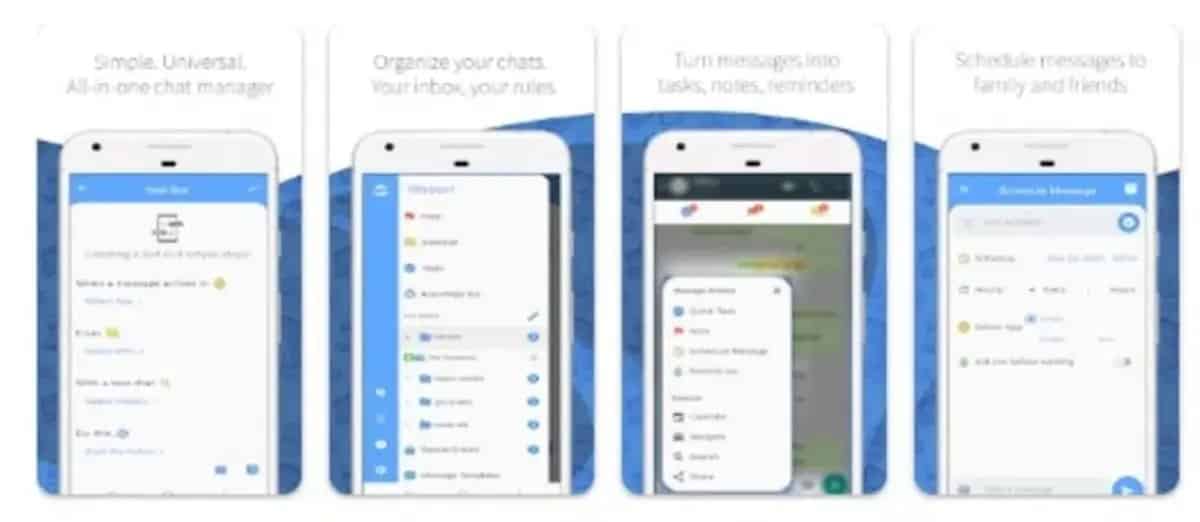
Denna välkända applikation låter dig programmera meddelanden med vilket verktyg som helst används på telefonen, inklusive naturligtvis med Telegram. Wasavi har utvecklats på ett fantastiskt sätt under det senaste året och är en av de föredragna framför andra när det gäller att programmera ett meddelande till kontakter.
Bland andra appar där det fungerar gör Wasavi det i Viber, Signal, WhatsApp, Facebook Messenger och i Business-versionen av WhatsApp (från välkända Meta). Wasavi är ett program där du kan programmera ett kort, medium eller långt meddelande, skickar upp till mer än 100 personer samtidigt.
Det första är att installera applikationen, är grundläggande måste du följa dessa steg:
- Ladda ner och installera Wasavi-appen från Play Butik (ovanför länken)
- Ge de relevanta behörigheterna för dess drift, det är viktigt att kunna använda appen
- Klicka på "Schemalägg meddelande" och vänta på att det ska ladda alternativen
- Välj en av kontakterna i din agenda, du kan lägga flera om du vill ha samma leverans till två eller flera personer
- Välj nu i "Kalender" dag och tid för det schemalagda meddelandet att komma fram, du kan till och med schemalägga det nästa månad eller nästa år
- Välj nu Telegram som applikation att skicka till och välj användaren (namn eller telefon). Skriv ett meddelande, kort eller långt, det finns ingen teckenbegränsning, så du kan förlänga så mycket du vill
- Avsluta genom att trycka på sändknappen och det kommer att visa dig ett meddelande om att det har schemalagts för en sådan dag och sådan tid